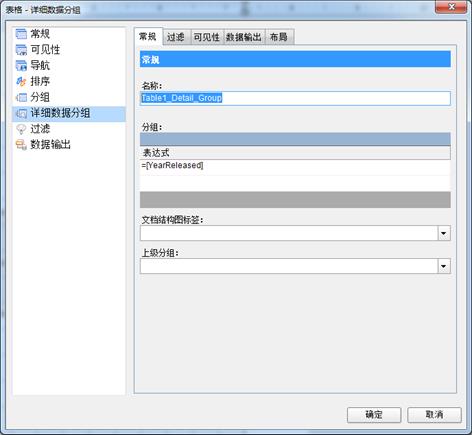
详细数据分组非常有用,在报表中重复显示数据时。
1. 从Visual Studio工具箱中,拖拽一个表格Table控件到设计界面上。
2. 选中报表中的表格Table控件,在属性框下的属性对话框链接打开表格对话框然后选择详细数据分组页。
3. 在详细数据分组页的分组下输入数据分组的依据表达式。例如=Fields!YearReleased.Value。
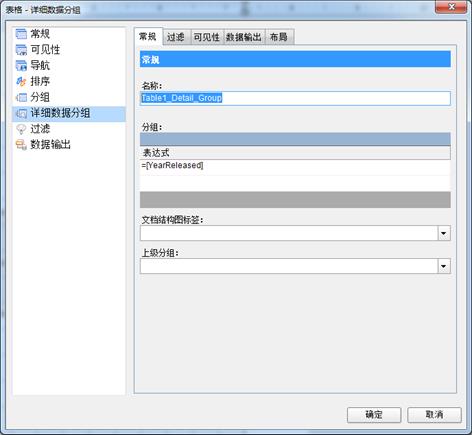
|
注:当分组选项下设置表达式后,会出现默认名称Table1_Detail_Group1,之后可以修改分组的名称。 |
4. 在文档结构图标签下,可以选择性的设置文档结构图的标签。详情请参见文档结构图章节。
5. 在上级分组下,可以选择性的设置上级分组用于递归层次结构。
6. 点击确定按钮关闭对话框。
7. 拖拽字段到表格数据区域中然后预览查看分组数据。
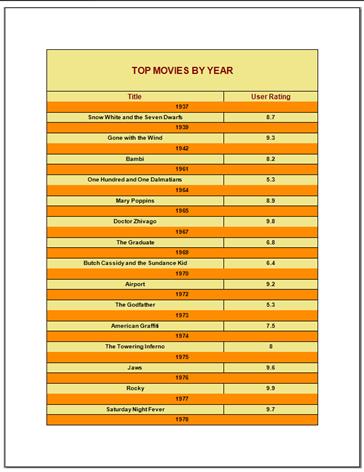
|
注:可以在详细数据分组页的其他选项中对数据分组设置可见性和布局。 |